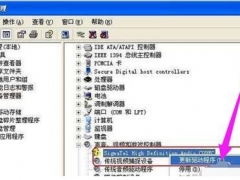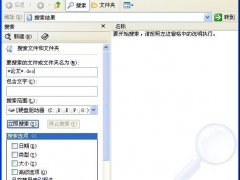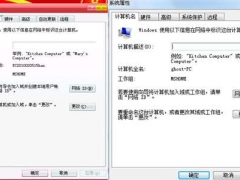XP系统怎么设置开始菜单样式 xp系统开始菜单不见了怎么办
很多用户在使用XP系统电脑的时候,非常的不喜欢初始的菜单样式,可是又不知道怎么修改。其实呢修改的方法很简单,下面小编为大家带来XP系统设置开始菜单样式的详细步骤教程,不懂设置的朋友可以参照下面的步骤教程学习下。
XP系统设置开始菜单样式教程
1、鼠标左键点击“开始”,再点击“设置”选项下的“任务栏和[开始]菜单”;
2、这时候会弹出“任务栏和[开始]菜单属性”,我们点击“[开始]菜单”,下面就会出现两种开始菜单样式;
3、我们勾选“[开始]菜单”,点击确定;
4、再点击“开始”,你会发现开始菜单样式已经变了,如下图;
5、如果你想变回原来的样式,点击“开始”,在空白处右键点击“属性”,这时就会出现“任务栏和[开始]菜单属性”窗口了;
6、在“任务栏和[开始]菜单属性”窗口,勾选“经典 [开始] 菜单”,点击确定;
7、如此操作后,开始菜单样式就变回原来的样子了
相关教程阅读:xp系统开始菜单不见了怎么办
1、如果你还能看到桌面图标,并且可以找到“我的电脑”,那么就打开“我的电脑”,在C:\windows 或者C:\winnt 下面找到并双击explorer.exe 。
2、按Ctrl-Alt-Del三键打开任务管理器,任务管理器主菜单 文件-新建任务,在打开的创建新任务对话框中输入 explorer.exe,点击“打开”按钮。
3、打开注册表编辑器,检查注册表这个键值HKEY_LOCAL_MACHINE/SOFTWARE/Microsoft/Windows NT/CurrentVersion/Winlogon注册表项检查右面键值shell的数值数据是否为Explorer.exe,如果不是,将其修改为Explorer.exe
4、重装系统。
以上便是‘XP系统怎么设置开始菜单样式 xp系统开始菜单不见了怎么办’的全部内容了,希望可以为大家带来帮助,如果你还想了解更多关于XP系统的使用技巧,可以进入教程之家网了解一下。